CentOS离线安装MySQL
下载MySQL
下载链接:https://dev.mysql.com/downloads/mysql/
如下图所示,选择我们需要的版本点击**Download下载,当提示我们进行登录时,可选择No thanks, just start my download.**不登录,直接进行下载
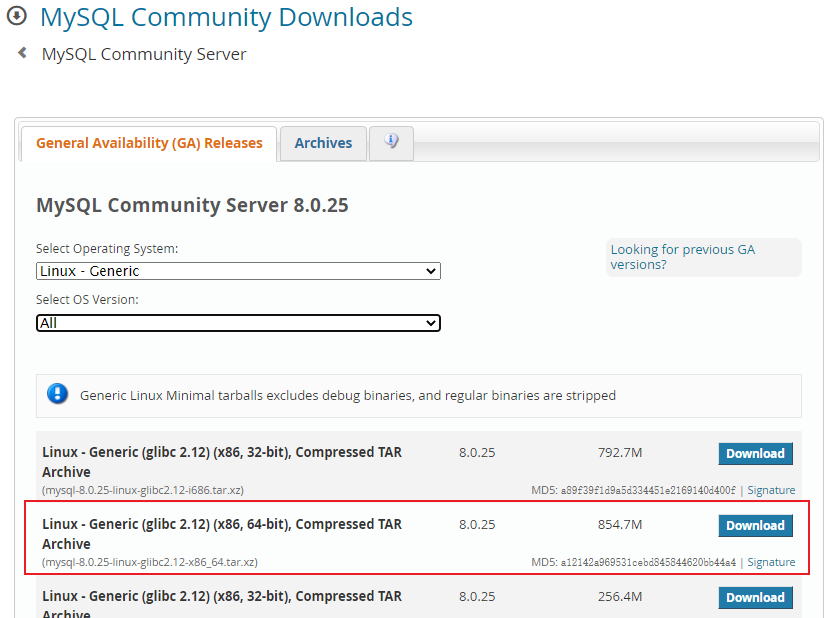
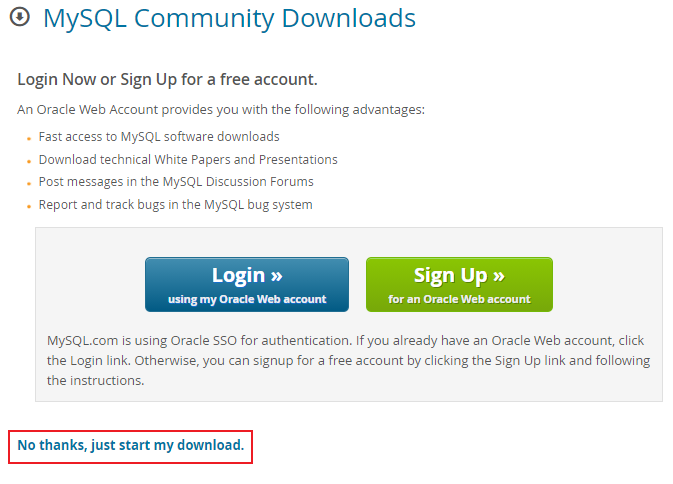
安装MySQL
上传安装包
将下载的安装包**mysql-8.0.25-linux-glibc2.12-x86_64.tar.xz**上传至服务上

解压安装包
解压上传的安装包

将解压后的包进行重命名(后面MySQL安装路径)


创建MySQL日志目录
1 | |
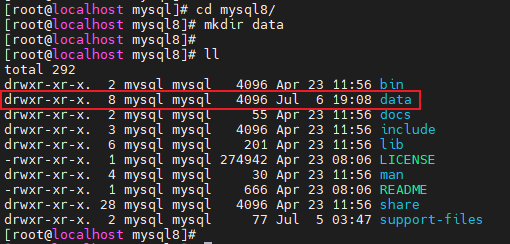
配置MySQL环境变量
1 | |
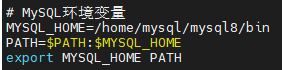
配置完成后生效环境变量:
1 | |
创建MySQL用户组及用户
1 | |

更新MySQL安装目录权限
1 | |

安装libaio依赖包
Linux下异步IO,安装MySQL需使用到此包,若没有需进行安装
1 | |
初始化MySQL
1 | |
如下图所示,执行输出的最后(红色框标识)为数据库登录的临时密码,请记得保存:

注意:
Linux中MySQL初始化时默认lower_case_table_names=0,即区分大小写,且在MySQL8中LOWER_CASE_TABLE_NAMES只能在初始化服务器时配置,禁止在服务器初始化后更改LOWER_CASE_TABLE_NAMES设置。
而一般情况下,我们都会将此值设为1,即不区分大小写,如果不一致,在启动服务时会报错(Different lower_case_table_names settings for server (‘0’) and data dictionary (‘1’)),那么我们就需要注意:
初始化时指定lower_case_table_names=1参数
1
mysqld --user=mysql --basedir=/home/mysql/mysql8 --datadir=/home/mysql/mysql8/data --initialize --lower_case_table_names=1后面若有修改此参数值,删除data目录下文件,重新进行下初始化
修改MySQL配置文件
1 | |
如下图所示,修改以下信息:
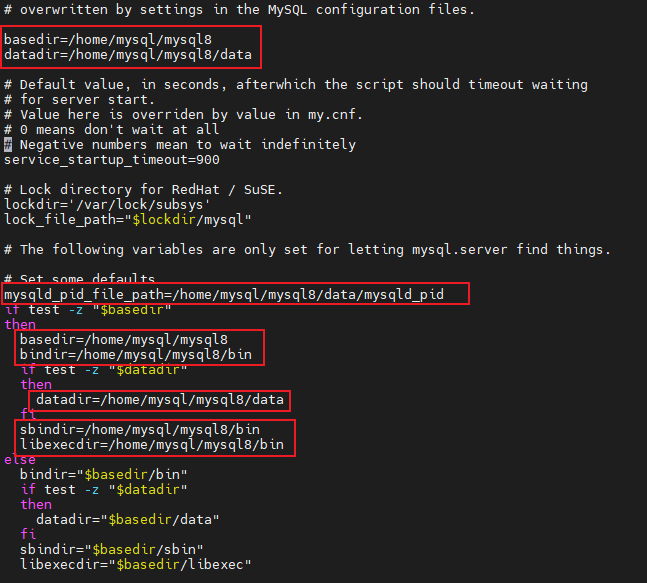
添加MySQL自启动
1 | |
修改my.cnf文件
1 | |
内容如下:
1 | |
修改my.cnf文件权限
1 | |
启动服务
1 | |
初始化密码
1 | |
关闭防火墙
实际生产环境应是开放对应端口(如:3306),而不是直接关闭防火墙
1 | |
错误处理
错误1:libtinfo.so.5
1 | |
解决方式:
1 | |
错误2:客户端无法连接
mysql8.0版更换了新的身份验证是(caching_sha2_password)之前身份验证是(mysql_native_password)
Navicat,和SQLyog客户端软件其实是不支持新的身份验证,也就是说新的身份验证找不到(caching_sha2_password)
既然知道了是这个问题,那么我们就把登录密码加密规则改回(mysql_native_password)即可
1 | |
蚂蚁🐜再小也是肉🥩!
“您的支持,我的动力!觉得不错的话,给点打赏吧 ୧(๑•̀⌄•́๑)૭”
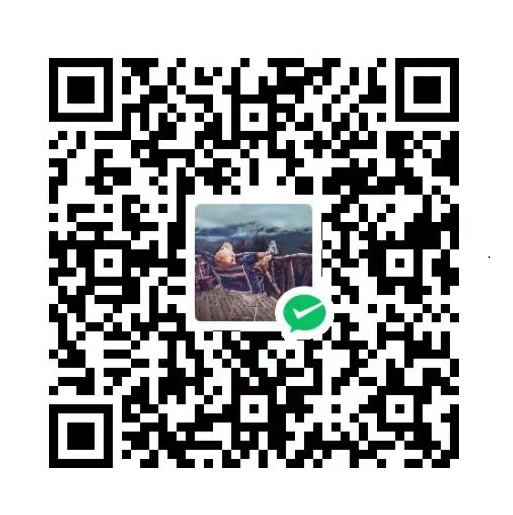
微信支付

支付宝支付